Спестяващо време софтуерна и хардуерна експертиза, която помага на 200 милиона потребители годишно. Упътвайки ви със съвети, новини и съвети за надграждане на вашия технологичен живот.

Този лесен за използване инструмент ви позволява да изтеглите уеб страница като PDF. След това можете да коригирате размера на текста, да премахнете изображения и да изберете размера на страницата между буква или A4.
Ако искате да премахнете някои части от страницата, можете да ги изтриете. Това приложение на Chrome предлага функция за имейл за изпращане на страницата цифрово, което също е удобно за печат.
За нещо толкова просто като изтеглянето на уеб страница като PDF, Print Friendly & PDF свършва работата.
⇒ Използвайте Print Friendly & PDF

Ако трябва да компресирате PDF, преди да го изпратите или споделите, това е чудесен инструмент за вас. За да го използвате, трябва да качите документ от компютъра си, да го плъзнете и пуснете в полето или да го импортирате от облачна услуга.
Можете също да видите оригиналния размер и новия размер на документа. Можете да го изтеглите само с щракване върху бутона и ще бъдете пренасочени към Xodo.
Можете също да използвате инструмента за обединяване, разделяне и защита на документ.
⇒ Изтеглете PDF компресора
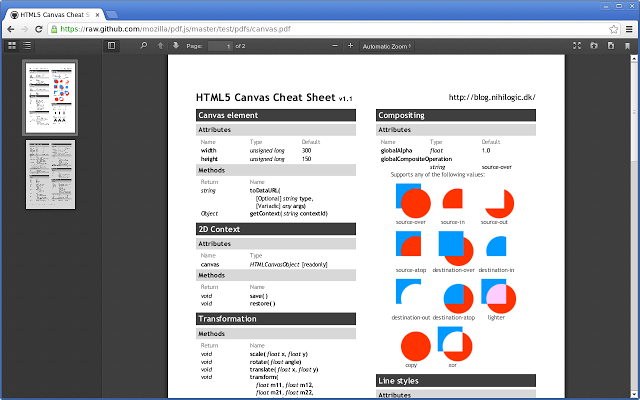
Това е популярен инструмент за преглед на PDF на уебсайт, без да го изтегляте. Трябва само да въведете URL адреса на PDF файла и той ще се покаже в менюто на браузъра, без да е необходимо да използвате четец.
Ако искате също да изтеглите файла, след като го прочетете, можете да го направите също. PDF Viewer също така поддържа документи на Word и Excel, текстови файлове и изображения, които могат да се преглеждат, без да е необходим повече софтуер.
Този инструмент също ви позволява да качите файл от вашия компютър OneDrive, Google Drive, Dropbox или Box.
Но удобството на инструмента идва най-вече, когато всичко, което трябва да направите, е просто да прегледате онлайн файл.
⇒ Изтеглете PDF Viewer
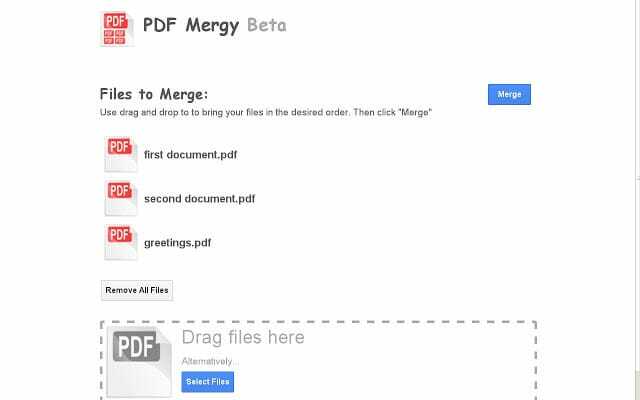
Разширението ви позволява да обединявате PDF файлове с интерфейс, който използва опцията за просто плъзгане и пускане.
Това WebApp осигурява лесен начин за обединяване на файлове и можете да изберете файловете, които планирате да обедините от вашия компютър, или можете да ги пуснете в приложението, като използвате опцията плъзгане и пускане.
След като подредите файловете в желания ред, ще забележите, че полученият обединен PDF файл ще съдържа всички документи в поръчката, както се появяват на вашия екран.
Когато приключите с всичко, просто трябва да натиснете merge за започване на процеса на сливане.
Този инструмент все още е в своята бета фаза и затова може да откриете някои недостатъци, когато го използвате. В такъв случай трябва да ги докладвате.
⇒ Изтеглете PDF Mergy
© Авторско право на Windows Report 2021. Не е свързано с Microsoft


